JEANNE



|
qui puoi trovare qualche risposta ai tuoi dubbi.
Se l'argomento che ti interessa non è presente, ti prego di segnalarmelo.
Questo tutorial è stato creato con PSP X3, ma può essere eseguito anche con le altre versioni di PSP.
Per tradurlo, ho usato PSP X.
Occorrente:
Materiale qui
Il tube della donna è di Alies.
Le maschere sono di Claire, ExkizzEskiss e L&N.
Grazie a tutti i creatori di tubes per le loro immagini.
Lascia intatto il nome del tube. Il © appartiene all'artista originale.
Mantieni il credito di chi ha creato il tube.
Filtri
in caso di dubbi, ricorda di consultare la mia sezione filtri qui
Mura's Seamless qui
Graphics Plus qui
Alien Skin Eye Candy 5 Impact qui
Alien Skin Xenofex 2.0 - Constellation qui
Animation Shop qui

Metti le selezioni nella cartella Selezioni.
Metti il pennello nella cartella Pennelli.
Attenzione, il pennello è composto da due files che non devono essere separati.
Vedi gli appunti sui pennelli qui
Apri le maschere in PSP e minimizzale con il resto del materiale.
1. Imposta il colore di primo piano con #d7aa2c,
e il colore di sfondo con #000000 (nero).
2. Apri una nuova immagine trasparente 750 x 550 pixels,
e riempila  con il colore di sfondo.
con il colore di sfondo.
3. Livelli>Nuovo livello raster.
Riempi  con il colore di primo piano.
con il colore di primo piano.
4. Livelli>Nuovo livello maschera>Da immagine.
Apri il menu sotto la finestra di origine e vedrai la lista dei files aperti.
Seleziona la maschera claire_masque_1_tom_et_lea.

Livelli>Unisci>Unisci gruppo.
5. Effetti>Effetti di immagine>Motivo unico.

Effetti>Effetti di bordo>Aumenta.
6. Livelli>Duplica.
Effetti>Effetti geometrici>Inclina.

Cambia la modalità di miscelatura di questo livello in Sovrapponi.
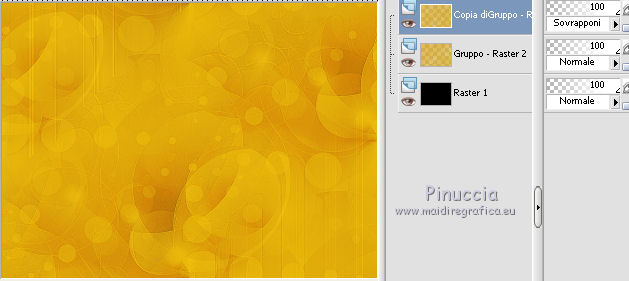
7. Effetti>Plugins>Mura's Seamless - Emboss at Alpha, con i settaggi standard.
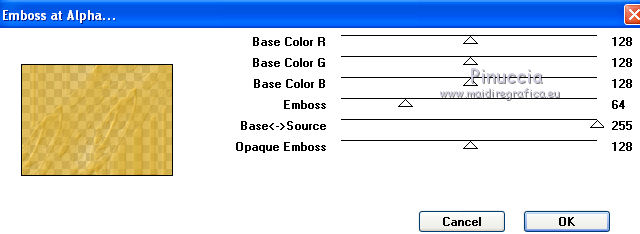
8. Effetti>Effetti 3D>Sfalsa ombra.

9. Livelli>Unisci>Unisci visibile.
10. Livelli>Nuovo livello raster.
Riempi  con il colore di sfondo.
con il colore di sfondo.
11. Livelli>Nuovo livello maschera>Da immagine.
Apri il menu sotto la finestra di origine
e seleziona la maschera ExkizzEskizz_MaskAlone.

Livelli>Unisci>Unisci gruppo.
12. Cambia la modalità di miscelatura di questo livello in Luce diffusa.
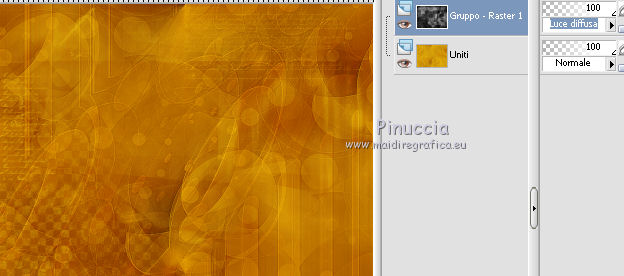
13. Livelli>Nuovo livello raster.
Riempi  con il colore di sfondo.
con il colore di sfondo.
14. Livelli>Nuovo livello maschera>Da immagine.
Apri il menu sotto la finestra di origine
e seleziona la maschera L&N_Mask.

Livelli>Unisci>Unisci gruppo.
15. Immagine>Rifletti.
16. Livelli>Nuovo livello raster.
Selezione>Carica/Salva selezione>Carica selezione da disco.
Cerca e carica la selezione sarabande1©yaellesdreams.
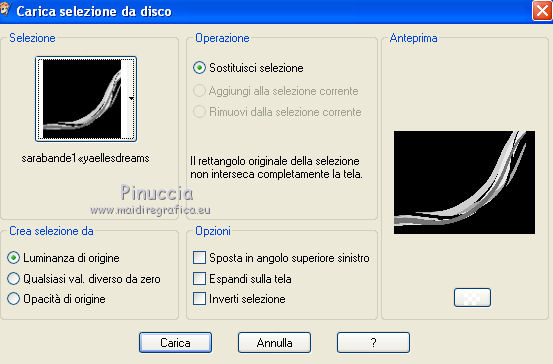
17. Riempi  la selezione con il colore di sfondo.
la selezione con il colore di sfondo.
Selezione>Deseleziona.
18. Livelli>Nuovo livello raster.
Selezione>Carica/Salva selezione>Carica selezione da disco.
Cerca e carica la selezione claire_hamman.
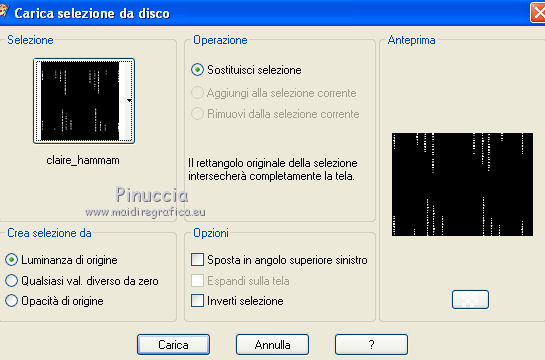
19. Riempi  la selezione con il colore di sfondo.
la selezione con il colore di sfondo.
Selezione>Deseleziona.
20. Livelli>Nuovo livello raster.
Selezione>Carica/Salva selezione>Carica selezione da disco.
Cerca e carica la selezione sel_flex_ali.
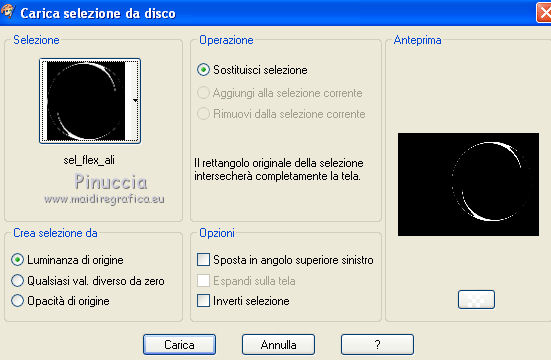
21. Riempi  la selezione con il colore di sfondo.
la selezione con il colore di sfondo.
Selezione>Deseleziona.
22. Livelli>Nuovo livello raster.
Attiva lo strumento Pennello 
cerca e seleziona il pennello Cherish, dimensione 350,
e applicalo nel cerchio cliccando con il tasto destro del mouse per usare il colore di sfondo.
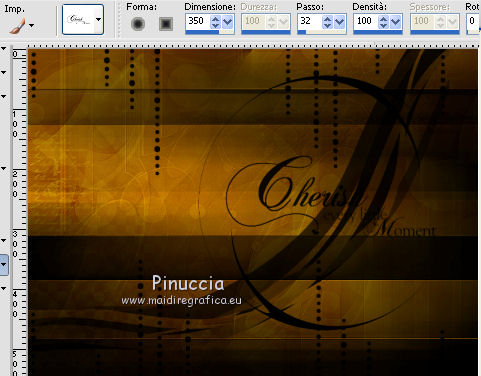
23. Apri il tube Alies 809-woman 14032012 e vai a Modifica>Copia.
Torna al tuo lavoro e vai a Modifica>Incolla come nuovo livello.
24. Immagine>Ridimensiona, all'82%, tutti i livelli non selezionato.
25. Effetti>Effetti di immagine>Scostamento.

26. Effetti>Plugins>Alien Skin Eye Candy 5 Impact - Perspective Shadow.
Seleziona Drop Shadow,Blurry e ok.

27. Chiudi il livello Raster 3 (il cerchio),
e posizionati sul livello inferiore.
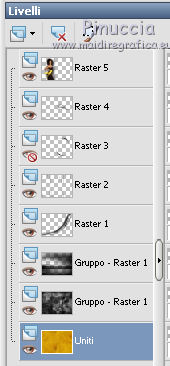
28. Livelli>Unisci>Unisci visibile,
e rimani posizionato sul livello Uniti.
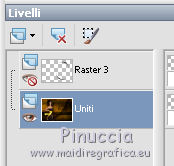
29. Modifica>Copia.
30. Immagine>Dimensioni tela.

31. Livelli>Nuovo livello raster.
Livelli>Disponi>Porta sotto.
32. Selezione>Seleziona tutto.
Modifica>Incolla nella selezione.
Selezione>Deseleziona.
33. Regola>Sfocatura>Sfocatura radiale.

34. Effetti>Plugins>Graphics Plus - Cross Shadow, con i settaggi standard.

35. Attiva il livello Uniti.
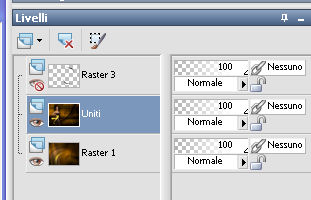
Selezione>Seleziona tutto.
Selezione>Mobile.
Selezione>Immobilizza.
36. Livelli>Nuovo livello raster.
Riempi  la selezione con il colore di primo piano.
la selezione con il colore di primo piano.
37. Selezione>Modifica>Contrai - 1 pixel.

Premi sulla tastiera il tasto CANC.
Selezione>Deseleziona.
38. Livelli>Unisci>Unisci giù.
39. Aggiungi il tuo nome e/o il tuo watermark su un nuovo livello.
40. Apri e attiva il livello Raster 3.

Selezione>Seleziona tutto.
Selezione>Mobile.
Selezione>Immobilizza.
41. Effetti>Plugins>Alien Skin Xenofex 2.0 - Constellation.
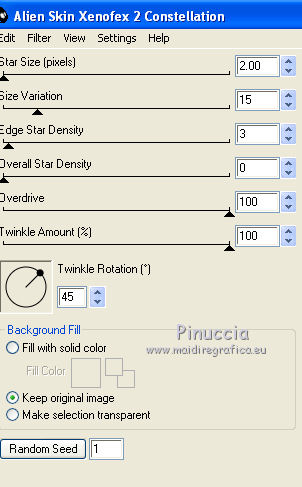
Selezione>Deseleziona.
42. Modifica>Copia Unione.
Apri Animation Shop e vai a Modifica>Incolla>Incolla come nuova animazione.
44. Torna in PSP.
Modifica>Annulla azione Deseleziona.
Modifica>Annulla azione Constellation.
Effetti>Plugins>Alien Skin Xenofex 2.0 - Constellation, clicca una volta su Random Seed e ok.
Selezione>Deseleziona.
Modifica>Copia.
Torna in Animation Shop e vai a Modifica>Incolla>Incolla dopo il fotogramma corrente.
45. Di nuovo in PSP.
Modifica>Annulla azione Deseleziona.
Modifica>Annulla azione Constellation.
Effetti>Plugins>Alien Skin Xenofex 2.0 - Constellation, clicca una volta su Random Seed e ok.
Selezione>Deseleziona.
Modifica>Copia.
Di nuovo in Animation Shop e vai a Modifica>Incolla>Incolla dopo il fotogramma corrente.
Controlla il risultato cliccando su Visualizza  e salva in formato gif.
e salva in formato gif.
Per questo esempio ho usato un tube di Tocha.


Se hai problemi o dubbi, o trovi un link non funzionante,
o anche soltanto per un saluto, scrivimi.
24 Marzo 2012

